win8/win10更新系统后重启电脑没反应怎么办
- 格式:pptx
- 大小:56.70 KB
- 文档页数:11
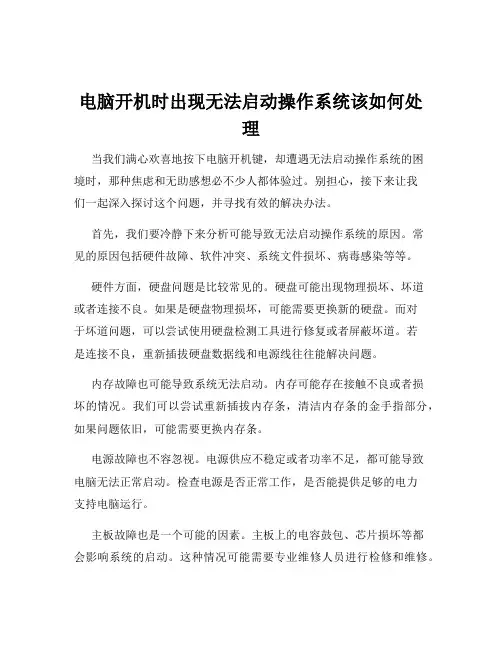
电脑开机时出现无法启动操作系统该如何处理当我们满心欢喜地按下电脑开机键,却遭遇无法启动操作系统的困境时,那种焦虑和无助感想必不少人都体验过。
别担心,接下来让我们一起深入探讨这个问题,并寻找有效的解决办法。
首先,我们要冷静下来分析可能导致无法启动操作系统的原因。
常见的原因包括硬件故障、软件冲突、系统文件损坏、病毒感染等等。
硬件方面,硬盘问题是比较常见的。
硬盘可能出现物理损坏、坏道或者连接不良。
如果是硬盘物理损坏,可能需要更换新的硬盘。
而对于坏道问题,可以尝试使用硬盘检测工具进行修复或者屏蔽坏道。
若是连接不良,重新插拔硬盘数据线和电源线往往能解决问题。
内存故障也可能导致系统无法启动。
内存可能存在接触不良或者损坏的情况。
我们可以尝试重新插拔内存条,清洁内存条的金手指部分,如果问题依旧,可能需要更换内存条。
电源故障也不容忽视。
电源供应不稳定或者功率不足,都可能导致电脑无法正常启动。
检查电源是否正常工作,是否能提供足够的电力支持电脑运行。
主板故障也是一个可能的因素。
主板上的电容鼓包、芯片损坏等都会影响系统的启动。
这种情况可能需要专业维修人员进行检修和维修。
软件方面,系统文件损坏是常见的问题之一。
可能是由于不当的操作、突然断电或者病毒攻击导致系统文件丢失或损坏。
此时,我们可以尝试使用系统自带的修复工具进行修复,比如 Windows 系统中的“系统还原”和“启动修复”功能。
病毒感染也是导致系统无法启动的一个重要原因。
某些病毒可能会破坏系统的关键文件和设置,使系统无法正常启动。
在这种情况下,进入安全模式进行病毒查杀是一个可行的办法。
如果是软件冲突引起的问题,可能是最近安装的某个软件与系统不兼容或者与其他软件发生冲突。
我们可以尝试在安全模式下卸载最近安装的软件。
接下来,我们来具体说一说解决办法。
如果电脑开机后完全没有反应,电源指示灯都不亮,首先检查电源线是否插好,插座是否正常供电。
如果都没问题,那可能是电源本身出现故障,需要更换电源。
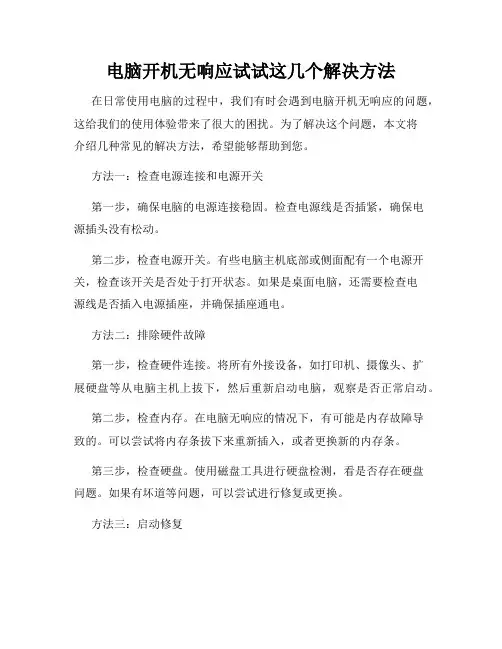
电脑开机无响应试试这几个解决方法在日常使用电脑的过程中,我们有时会遇到电脑开机无响应的问题,这给我们的使用体验带来了很大的困扰。
为了解决这个问题,本文将介绍几种常见的解决方法,希望能够帮助到您。
方法一:检查电源连接和电源开关第一步,确保电脑的电源连接稳固。
检查电源线是否插紧,确保电源插头没有松动。
第二步,检查电源开关。
有些电脑主机底部或侧面配有一个电源开关,检查该开关是否处于打开状态。
如果是桌面电脑,还需要检查电源线是否插入电源插座,并确保插座通电。
方法二:排除硬件故障第一步,检查硬件连接。
将所有外接设备,如打印机、摄像头、扩展硬盘等从电脑主机上拔下,然后重新启动电脑,观察是否正常启动。
第二步,检查内存。
在电脑无响应的情况下,有可能是内存故障导致的。
可以尝试将内存条拔下来重新插入,或者更换新的内存条。
第三步,检查硬盘。
使用磁盘工具进行硬盘检测,看是否存在硬盘问题。
如果有坏道等问题,可以尝试进行修复或更换。
方法三:启动修复第一步,尝试启动修复。
有些电脑在无法正常启动时,会自动进入启动修复模式。
可以尝试等待一段时间,看看是否出现启动修复的界面。
第二步,使用安全模式启动。
在开机过程中按下F8或者其他指定的按键(取决于电脑品牌和型号),进入安全模式。
在安全模式下,可以进行系统故障排查和修复。
方法四:重装系统如果以上方法都没有解决问题,那么可以考虑重新安装操作系统。
这个方法比较激进,需要提前备份好重要的数据。
第一步,准备系统安装盘或者U盘。
可以从官方网站下载对应版本的系统镜像,然后将其制作成安装盘或者U盘。
第二步,进入BIOS设置,将启动顺序调整为从安装盘或者U盘启动。
第三步,按照系统安装向导的提示,重新安装操作系统。
总结:电脑开机无响应是一个常见的问题,但是通过一些简单的方法,我们通常可以解决这一问题。
首先,检查电源连接和电源开关;其次,排除硬件故障,检查硬件连接、内存和硬盘;然后,尝试启动修复,使用安全模式启动;最后,如果问题依然存在,可以考虑重装系统。
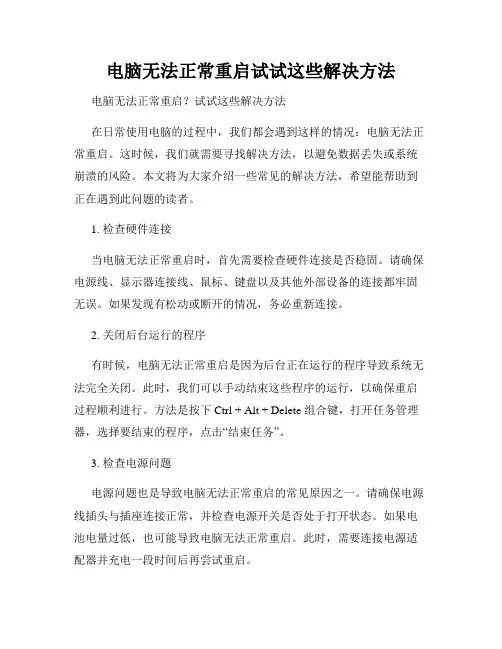
电脑无法正常重启试试这些解决方法电脑无法正常重启?试试这些解决方法在日常使用电脑的过程中,我们都会遇到这样的情况:电脑无法正常重启。
这时候,我们就需要寻找解决方法,以避免数据丢失或系统崩溃的风险。
本文将为大家介绍一些常见的解决方法,希望能帮助到正在遇到此问题的读者。
1. 检查硬件连接当电脑无法正常重启时,首先需要检查硬件连接是否稳固。
请确保电源线、显示器连接线、鼠标、键盘以及其他外部设备的连接都牢固无误。
如果发现有松动或断开的情况,务必重新连接。
2. 关闭后台运行的程序有时候,电脑无法正常重启是因为后台正在运行的程序导致系统无法完全关闭。
此时,我们可以手动结束这些程序的运行,以确保重启过程顺利进行。
方法是按下 Ctrl + Alt + Delete 组合键,打开任务管理器,选择要结束的程序,点击“结束任务”。
3. 检查电源问题电源问题也是导致电脑无法正常重启的常见原因之一。
请确保电源线插头与插座连接正常,并检查电源开关是否处于打开状态。
如果电池电量过低,也可能导致电脑无法正常重启。
此时,需要连接电源适配器并充电一段时间后再尝试重启。
4. 确保系统更新完整有时候,系统更新未完成或出现错误可能会导致电脑无法正常重启。
我们可以检查系统更新状态,并尝试重新安装或修复已安装的更新。
在Windows系统中,可以通过依次点击“开始”菜单 -> “设置” -> “更新和安全” -> “Windows 更新”来检查系统更新。
5. 进行安全模式重启如果以上方法都无效,我们可以尝试进行安全模式重启。
安全模式重启可以在启动时加载最少的驱动程序和系统组件,帮助我们排除软件或驱动程序的问题。
在Windows系统中,可以按住 F8 或 Shift + F8 键,然后选择“安全模式”来进行安全模式重启。
重启后可以检查和修复可能引起问题的程序或驱动程序。
6. 检查病毒和恶意软件某些病毒和恶意软件可能会干扰电脑正常的重启过程。
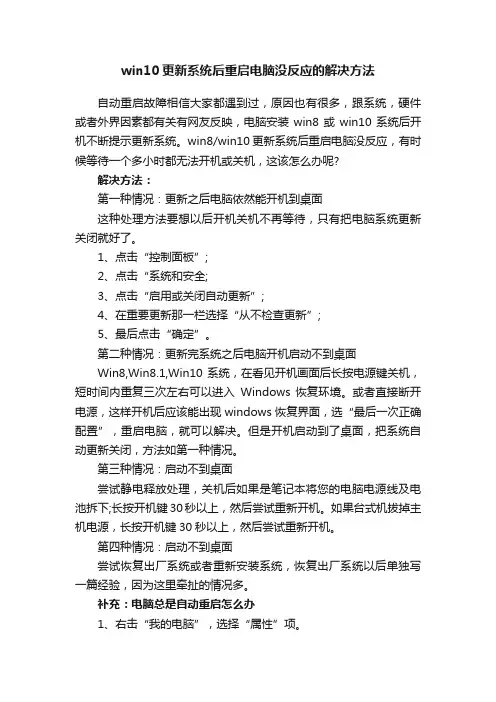
win10更新系统后重启电脑没反应的解决方法自动重启故障相信大家都遇到过,原因也有很多,跟系统,硬件或者外界因素都有关有网友反映,电脑安装win8或win10系统后开机不断提示更新系统。
win8/win10更新系统后重启电脑没反应,有时候等待一个多小时都无法开机或关机,这该怎么办呢?解决方法:第一种情况:更新之后电脑依然能开机到桌面这种处理方法要想以后开机关机不再等待,只有把电脑系统更新关闭就好了。
1、点击“控制面板”;2、点击“系统和安全;3、点击“启用或关闭自动更新”;4、在重要更新那一栏选择“从不检查更新”;5、最后点击“确定”。
第二种情况:更新完系统之后电脑开机启动不到桌面Win8,Win8.1,Win10系统,在看见开机画面后长按电源键关机,短时间内重复三次左右可以进入Windows 恢复环境。
或者直接断开电源,这样开机后应该能出现windows恢复界面,选“最后一次正确配置”,重启电脑,就可以解决。
但是开机启动到了桌面,把系统自动更新关闭,方法如第一种情况。
第三种情况:启动不到桌面尝试静电释放处理,关机后如果是笔记本将您的电脑电源线及电池拆下;长按开机键30秒以上,然后尝试重新开机。
如果台式机拔掉主机电源,长按开机键30秒以上,然后尝试重新开机。
第四种情况:启动不到桌面尝试恢复出厂系统或者重新安装系统,恢复出厂系统以后单独写一篇经验,因为这里牵扯的情况多。
补充:电脑总是自动重启怎么办1、右击“我的电脑”,选择“属性”项。
2、在打开的系统属性窗口中选择“高级系统设置”项进入。
3、在打开的“系统属性”窗口中,切换至“高级”选择卡,然后点击“系统和故障恢复设置”按钮。
4、在打开的窗口中取消勾选“自动重启启动”项并按确认即可。
5、当电脑在使用的过程中产生蓝屏时,我们就可以进入“系统日志”管理器中查看产生系统失败的根源啦。
打开“运行”对话框,输入命令“eventvwr.msc”即可查看日志信息,从中定位系统产生失败的原因。
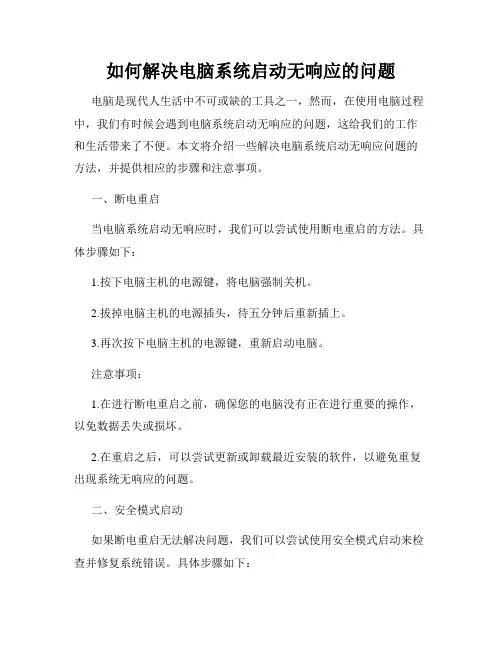
如何解决电脑系统启动无响应的问题电脑是现代人生活中不可或缺的工具之一,然而,在使用电脑过程中,我们有时候会遇到电脑系统启动无响应的问题,这给我们的工作和生活带来了不便。
本文将介绍一些解决电脑系统启动无响应问题的方法,并提供相应的步骤和注意事项。
一、断电重启当电脑系统启动无响应时,我们可以尝试使用断电重启的方法。
具体步骤如下:1.按下电脑主机的电源键,将电脑强制关机。
2.拔掉电脑主机的电源插头,待五分钟后重新插上。
3.再次按下电脑主机的电源键,重新启动电脑。
注意事项:1.在进行断电重启之前,确保您的电脑没有正在进行重要的操作,以免数据丢失或损坏。
2.在重启之后,可以尝试更新或卸载最近安装的软件,以避免重复出现系统无响应的问题。
二、安全模式启动如果断电重启无法解决问题,我们可以尝试使用安全模式启动来检查并修复系统错误。
具体步骤如下:1.按下电脑主机的电源键,启动电脑。
2.在启动画面或启动声音出现之前,按下F8键多次,直到出现“高级启动选项”页面。
3.使用键盘上下箭头键选择“安全模式”并按下回车键。
4.等待电脑进入安全模式后,进行系统巡检和错误修复。
注意事项:1.在安全模式下,我们可以删除系统中可能引起无响应问题的程序或更新驱动,但需要谨慎操作,以免删除错误的文件导致系统无法正常启动。
2.如果安全模式启动后仍然无法解决问题,我们可以尝试使用系统还原功能来恢复电脑到之前正常工作状态。
三、使用系统修复工具某些情况下,电脑系统无响应的问题可能是由于损坏的系统文件或错误的驱动程序引起的。
我们可以使用系统自带的修复工具来解决这些问题。
具体步骤如下:1.按下电脑主机的电源键,启动电脑。
2.在启动画面或启动声音出现之前,按下F8键多次,直到出现“高级启动选项”页面。
3.使用键盘上下箭头键选择“修复你的计算机”并按下回车键。
4.进入系统修复界面后,根据提示进行后续操作。
注意事项:1.使用系统修复工具可能需要一些时间,请耐心等待。
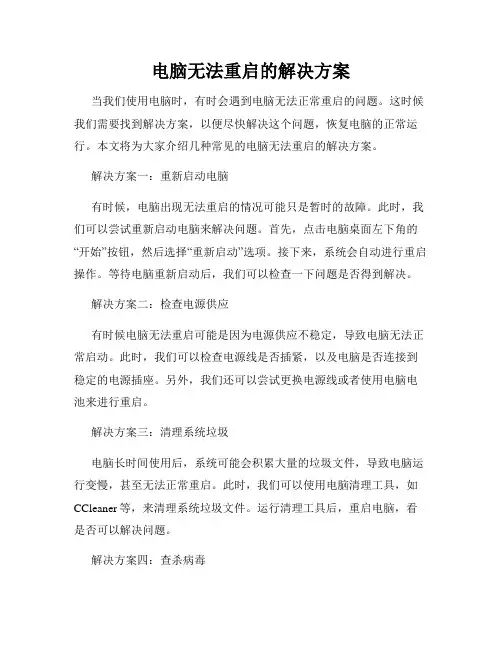
电脑无法重启的解决方案当我们使用电脑时,有时会遇到电脑无法正常重启的问题。
这时候我们需要找到解决方案,以便尽快解决这个问题,恢复电脑的正常运行。
本文将为大家介绍几种常见的电脑无法重启的解决方案。
解决方案一:重新启动电脑有时候,电脑出现无法重启的情况可能只是暂时的故障。
此时,我们可以尝试重新启动电脑来解决问题。
首先,点击电脑桌面左下角的“开始”按钮,然后选择“重新启动”选项。
接下来,系统会自动进行重启操作。
等待电脑重新启动后,我们可以检查一下问题是否得到解决。
解决方案二:检查电源供应有时候电脑无法重启可能是因为电源供应不稳定,导致电脑无法正常启动。
此时,我们可以检查电源线是否插紧,以及电脑是否连接到稳定的电源插座。
另外,我们还可以尝试更换电源线或者使用电脑电池来进行重启。
解决方案三:清理系统垃圾电脑长时间使用后,系统可能会积累大量的垃圾文件,导致电脑运行变慢,甚至无法正常重启。
此时,我们可以使用电脑清理工具,如CCleaner等,来清理系统垃圾文件。
运行清理工具后,重启电脑,看是否可以解决问题。
解决方案四:查杀病毒病毒感染是导致电脑无法正常重启的常见原因之一。
为了解决这个问题,我们可以使用杀毒软件对电脑进行全盘扫描,以便查杀潜在的恶意病毒。
扫描完成后,重启电脑,观察是否能够成功重启。
解决方案五:更新操作系统如果电脑出现无法重启的问题,有时候可能是因为操作系统存在bug,需要进行更新。
我们可以点击电脑桌面左下角的“开始”按钮,然后选择“设置”菜单,进入系统设置界面。
在设置界面中,选择“更新与安全”选项,然后点击“检查更新”按钮,进行系统更新。
更新完成后,重启电脑,看是否问题得到了解决。
总结电脑无法重启是一个非常常见的问题,但是我们可以通过一些简单的解决方案来解决这个问题。
本文介绍了重新启动电脑、检查电源供应、清理系统垃圾、查杀病毒以及更新操作系统等解决方案。
希望这些方法可以帮助到大家,让电脑能够恢复正常运行。
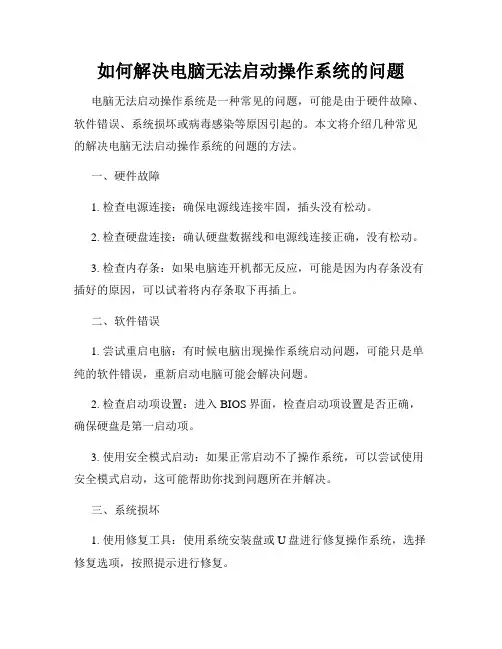
如何解决电脑无法启动操作系统的问题电脑无法启动操作系统是一种常见的问题,可能是由于硬件故障、软件错误、系统损坏或病毒感染等原因引起的。
本文将介绍几种常见的解决电脑无法启动操作系统的问题的方法。
一、硬件故障1. 检查电源连接:确保电源线连接牢固,插头没有松动。
2. 检查硬盘连接:确认硬盘数据线和电源线连接正确,没有松动。
3. 检查内存条:如果电脑连开机都无反应,可能是因为内存条没有插好的原因,可以试着将内存条取下再插上。
二、软件错误1. 尝试重启电脑:有时候电脑出现操作系统启动问题,可能只是单纯的软件错误,重新启动电脑可能会解决问题。
2. 检查启动项设置:进入BIOS界面,检查启动项设置是否正确,确保硬盘是第一启动项。
3. 使用安全模式启动:如果正常启动不了操作系统,可以尝试使用安全模式启动,这可能帮助你找到问题所在并解决。
三、系统损坏1. 使用修复工具:使用系统安装盘或U盘进行修复操作系统,选择修复选项,按照提示进行修复。
2. 重装操作系统:如果修复工具无法解决问题,你可以选择重装操作系统,但记得提前备份重要文件。
四、病毒感染1. 使用杀毒软件:先使用可信的杀毒软件对电脑进行全盘扫描,找出并清除病毒。
2. 手动清除病毒:如果杀毒软件不能完全清除病毒,你可以尝试手动清除,但需要非常小心,最好有专业人士的指导。
五、其他方法1. 使用系统还原:如果你的电脑在某个时间点之前是正常的,可以尝试使用系统还原功能来恢复到之前的状态。
2. 寻求专业帮助:如果你尝试了上述方法仍然无法解决问题,建议寻求专业技术人员的帮助。
总结:电脑无法启动操作系统可能是由于硬件故障、软件错误、系统损坏或病毒感染等原因引起的。
我们可以通过检查硬件连接、重启电脑、使用安全模式启动、修复操作系统、杀毒等方法来解决这个问题。
如果以上方法都不起作用,建议寻求专业人士的帮助。
希望本文对你解决电脑无法启动操作系统的问题有所帮助。
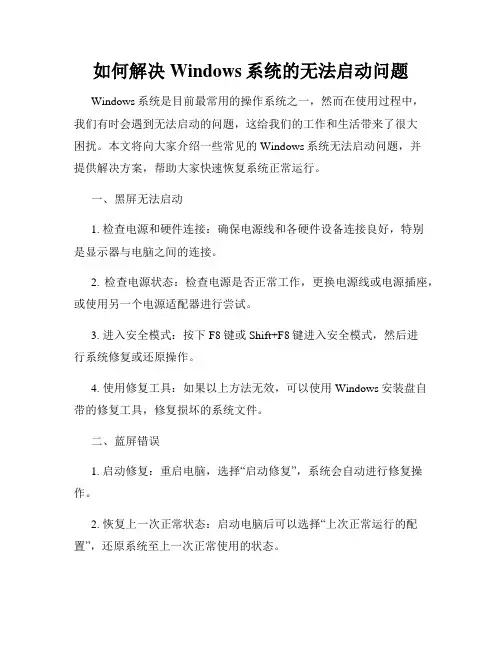
如何解决Windows系统的无法启动问题Windows系统是目前最常用的操作系统之一,然而在使用过程中,我们有时会遇到无法启动的问题,这给我们的工作和生活带来了很大困扰。
本文将向大家介绍一些常见的Windows系统无法启动问题,并提供解决方案,帮助大家快速恢复系统正常运行。
一、黑屏无法启动1. 检查电源和硬件连接:确保电源线和各硬件设备连接良好,特别是显示器与电脑之间的连接。
2. 检查电源状态:检查电源是否正常工作,更换电源线或电源插座,或使用另一个电源适配器进行尝试。
3. 进入安全模式:按下F8键或Shift+F8键进入安全模式,然后进行系统修复或还原操作。
4. 使用修复工具:如果以上方法无效,可以使用Windows安装盘自带的修复工具,修复损坏的系统文件。
二、蓝屏错误1. 启动修复:重启电脑,选择“启动修复”,系统会自动进行修复操作。
2. 恢复上一次正常状态:启动电脑后可以选择“上次正常运行的配置”,还原系统至上一次正常使用的状态。
3. 使用系统还原:选择“高级选项”中的“系统还原”,选择一个较早的时间点进行还原操作。
4. 更新或卸载驱动程序:如果蓝屏错误与某个驱动程序有关,可以尝试更新或卸载该驱动程序,然后重新启动系统。
三、无法进入桌面1. 检查启动项:重启电脑,按下F8键进入安全模式,选择“启动项修复”,系统会自动修复启动项。
2. 关闭自动启动程序:重启电脑后按住Shift键,禁止自动启动程序的运行,然后尝试重新启动系统。
3. 恢复注册表:使用Windows安装盘自带的修复工具,选择恢复注册表,修复可能损坏的注册表项。
4. 重新安装系统:如果以上方法都无效,可以考虑重新安装系统,确保备份好重要的数据。
四、系统文件丢失或损坏1. 使用系统文件检查工具:在命令提示符下输入“sfc /scannow”命令,系统会自动扫描并修复损坏的系统文件。
2. 使用修复工具:使用Windows安装盘自带的修复工具,选择修复损坏的系统文件。
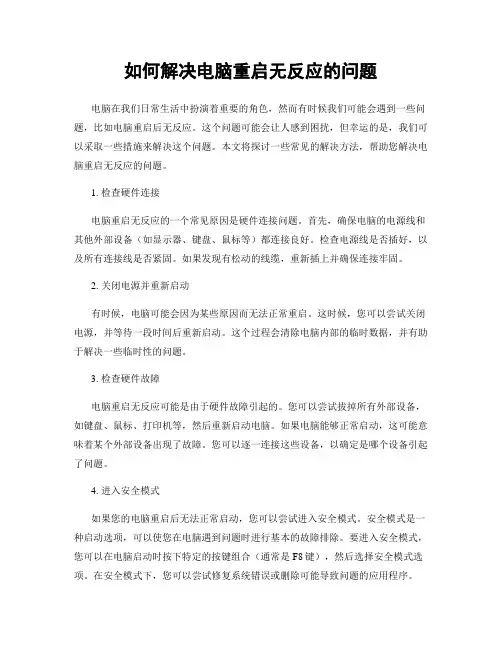
如何解决电脑重启无反应的问题电脑在我们日常生活中扮演着重要的角色,然而有时候我们可能会遇到一些问题,比如电脑重启后无反应。
这个问题可能会让人感到困扰,但幸运的是,我们可以采取一些措施来解决这个问题。
本文将探讨一些常见的解决方法,帮助您解决电脑重启无反应的问题。
1. 检查硬件连接电脑重启无反应的一个常见原因是硬件连接问题。
首先,确保电脑的电源线和其他外部设备(如显示器、键盘、鼠标等)都连接良好。
检查电源线是否插好,以及所有连接线是否紧固。
如果发现有松动的线缆,重新插上并确保连接牢固。
2. 关闭电源并重新启动有时候,电脑可能会因为某些原因而无法正常重启。
这时候,您可以尝试关闭电源,并等待一段时间后重新启动。
这个过程会清除电脑内部的临时数据,并有助于解决一些临时性的问题。
3. 检查硬件故障电脑重启无反应可能是由于硬件故障引起的。
您可以尝试拔掉所有外部设备,如键盘、鼠标、打印机等,然后重新启动电脑。
如果电脑能够正常启动,这可能意味着某个外部设备出现了故障。
您可以逐一连接这些设备,以确定是哪个设备引起了问题。
4. 进入安全模式如果您的电脑重启后无法正常启动,您可以尝试进入安全模式。
安全模式是一种启动选项,可以使您在电脑遇到问题时进行基本的故障排除。
要进入安全模式,您可以在电脑启动时按下特定的按键组合(通常是F8键),然后选择安全模式选项。
在安全模式下,您可以尝试修复系统错误或删除可能导致问题的应用程序。
5. 更新驱动程序和操作系统过时的驱动程序和操作系统也可能导致电脑重启无反应的问题。
您可以尝试更新驱动程序和操作系统,以确保其与最新的版本兼容。
您可以通过访问硬件制造商的官方网站或操作系统提供商的官方网站来获取最新的驱动程序和更新。
6. 执行系统恢复如果您尝试了以上方法仍然无法解决问题,您可以考虑执行系统恢复。
系统恢复是一种将电脑还原到先前工作正常状态的方法。
您可以通过访问控制面板中的“系统和安全”选项,找到系统恢复功能并按照提示进行操作。
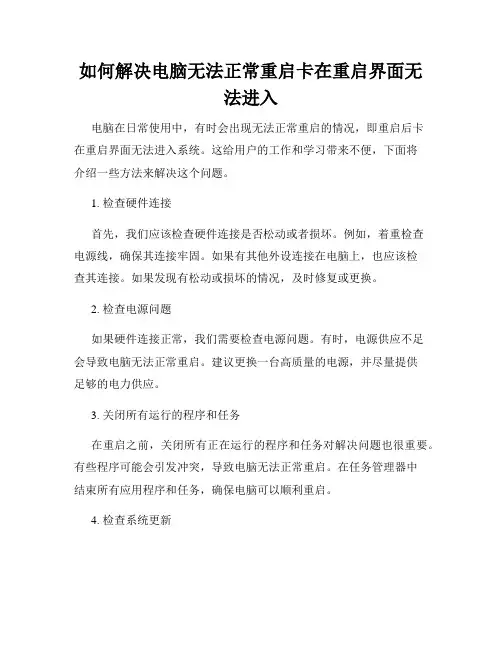
如何解决电脑无法正常重启卡在重启界面无法进入电脑在日常使用中,有时会出现无法正常重启的情况,即重启后卡在重启界面无法进入系统。
这给用户的工作和学习带来不便,下面将介绍一些方法来解决这个问题。
1. 检查硬件连接首先,我们应该检查硬件连接是否松动或者损坏。
例如,着重检查电源线,确保其连接牢固。
如果有其他外设连接在电脑上,也应该检查其连接。
如果发现有松动或损坏的情况,及时修复或更换。
2. 检查电源问题如果硬件连接正常,我们需要检查电源问题。
有时,电源供应不足会导致电脑无法正常重启。
建议更换一台高质量的电源,并尽量提供足够的电力供应。
3. 关闭所有运行的程序和任务在重启之前,关闭所有正在运行的程序和任务对解决问题也很重要。
有些程序可能会引发冲突,导致电脑无法正常重启。
在任务管理器中结束所有应用程序和任务,确保电脑可以顺利重启。
4. 检查系统更新有时,电脑无法正常重启是因为系统更新引起的。
我们应该检查系统是否有待安装的更新,尤其是重要的安全更新。
安装所有待更新的系统补丁,然后尝试重启电脑。
5. 进入安全模式如果尝试以上方法后问题依然存在,我们可以尝试进入安全模式来解决。
安全模式是一种启动方式,只加载系统必需的驱动和服务,可以排除非系统相关的问题。
在安全模式下,我们可以进行系统故障排除和修复。
按下F8键(或根据不同电脑品牌和型号)重启电脑,并选择进入安全模式。
如果成功进入安全模式,我们可以尝试修复系统文件、卸载有冲突的驱动或软件等。
6. 使用系统还原在一些情况下,电脑无法正常重启是由于最近的系统更改或安装了问题软件所致。
使用系统还原可以将电脑恢复到以前正常工作的状态。
打开控制面板,找到系统和安全,选择系统,然后选择系统保护。
在系统还原选项中,选择一个可以恢复到的日期,并按照提示进行系统还原。
7. 启动修复工具如果以上方法仍然无法解决问题,我们可以尝试使用启动修复工具。
启动修复工具可以修复系统文件错误、修复启动问题等。
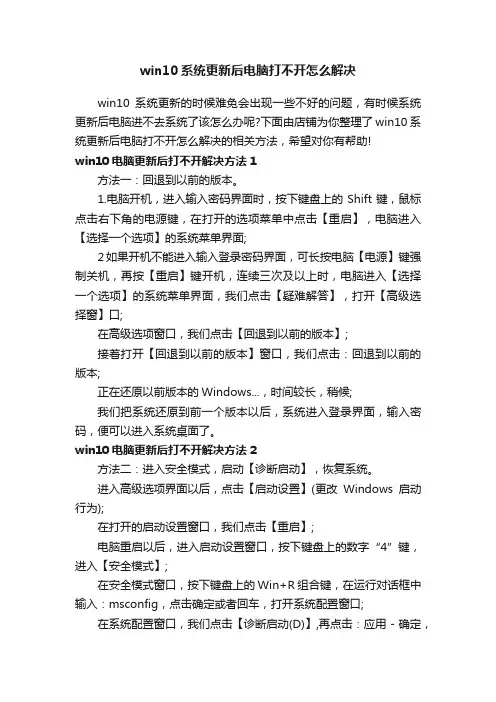
win10系统更新后电脑打不开怎么解决win10系统更新的时候难免会出现一些不好的问题,有时候系统更新后电脑进不去系统了该怎么办呢?下面由店铺为你整理了win10系统更新后电脑打不开怎么解决的相关方法,希望对你有帮助!win10电脑更新后打不开解决方法1方法一:回退到以前的版本。
1.电脑开机,进入输入密码界面时,按下键盘上的Shift键,鼠标点击右下角的电源键,在打开的选项菜单中点击【重启】,电脑进入【选择一个选项】的系统菜单界面;2如果开机不能进入输入登录密码界面,可长按电脑【电源】键强制关机,再按【重启】键开机,连续三次及以上时,电脑进入【选择一个选项】的系统菜单界面,我们点击【疑难解答】,打开【高级选择窗】口;在高级选项窗口,我们点击【回退到以前的版本】;接着打开【回退到以前的版本】窗口,我们点击:回退到以前的版本;正在还原以前版本的Windows...,时间较长,稍候;我们把系统还原到前一个版本以后,系统进入登录界面,输入密码,便可以进入系统桌面了。
win10电脑更新后打不开解决方法2方法二:进入安全模式,启动【诊断启动】,恢复系统。
进入高级选项界面以后,点击【启动设置】(更改Windows启动行为);在打开的启动设置窗口,我们点击【重启】;电脑重启以后,进入启动设置窗口,按下键盘上的数字“4”键,进入【安全模式】;在安全模式窗口,按下键盘上的Win+R组合键,在运行对话框中输入:msconfig,点击确定或者回车,打开系统配置窗口;在系统配置窗口,我们点击【诊断启动(D)】,再点击:应用 - 确定,重新启动电脑;如果问题解决,则能顺利进入系统。
win10电脑更新后打不开解决方法3方法三:如果按照上述方法还是不能进入系统桌面,可以使用U 盘重装系统。
使用ISO系统镜像文件安装电脑系统的方法以上即:Windows10系统更新后无法进入系统的三种解决方法,供朋友们参考使用。
电脑系统重装Win10进不去系统解决方法问题背景在使用电脑的过程中,我们有时会遇到一些问题,例如系统崩溃、蓝屏等。
有时候为了解决这些问题,我们需要重装电脑系统。
然而,在重装Win10系统后,有些用户可能会遇到系统无法正常进入的问题。
本文将介绍一些解决方法,以帮助解决重装Win10后无法进入系统的情况。
解决方法方法一:修复启动设置有时候我们可能会因为在重装Win10时改变了启动设置而导致系统无法进入。
为了解决此问题,您可以按照以下步骤:1.重新启动电脑,进入BIOS设置界面。
方法各品牌电脑略有不同,通常需要按下Del键、F2键或F10键进入BIOS。
2.在BIOS设置界面中,找到“启动”选项,并检查启动顺序。
确保硬盘为第一启动项。
3.如果需要,您可以将光盘驱动器或USB驱动器设为第二启动项,以便在需要时引导系统安装介质。
方法二:修复引导记录重装Win10系统后,有时候引导记录可能会因不正常的安装过程而损坏,导致系统无法正常启动。
为了解决此问题,您可以按照以下步骤:1.使用Win10安装介质启动电脑。
如果您没有Win10安装介质,可以在其他正常电脑上创建一个Win10安装盘或U盘。
2.在安装界面中,选择“修复您的计算机”。
3.选择“疑难解答”>“高级选项”>“命令提示符”。
4.在命令提示符下,输入以下命令并按下回车键:bootrec /fixmbr5.等待命令运行完成后,再输入以下命令并按下回车键:bootrec /fixboot6.最后,输入以下命令并按下回车键:bootrec /rebuildbcd方法三:回滚到之前的系统版本如果您刚刚重装的Win10系统并不稳定,您可能会考虑回滚到之前的系统版本。
为了回滚到之前的系统版本,您可以按照以下步骤:1.重新启动电脑,在启动过程中按下F8键或Shift + F8键进入高级启动选项。
2.在高级启动选项中,选择“疑难解答”>“高级选项”>“系统恢复”。
如何解决电脑无法启动Windows更新问题在使用电脑的过程中,我们经常会遇到无法启动Windows更新的问题。
这个问题的出现会给我们带来很多的困扰,但是只要采取正确的方法,我们就能够解决这个问题。
本文将介绍几种常见的解决方法,希望能够帮助到大家。
一、检查网络连接首先,确保电脑已经连接到稳定的网络上。
如果网络连接不稳定,那么可能会导致无法下载更新文件而无法启动Windows更新。
我们可以通过打开浏览器访问网站来检查网络连接的稳定性,如果出现访问缓慢或者无法访问的情况,可以尝试重新连接或者更换网络环境。
二、检查硬盘空间Windows更新需要足够的硬盘空间来存储更新文件,因此如果硬盘空间不足,就无法完成更新。
我们可以通过打开“我的电脑”或者“此电脑”来查看硬盘的剩余空间,如果剩余空间较小,可以尝试删除一些不必要的文件或者进行磁盘清理,以释放硬盘空间。
三、关闭防火墙和杀毒软件有时,防火墙和杀毒软件会阻止Windows更新的下载和安装,因此我们可以暂时关闭这些软件来解决问题。
关闭防火墙的方法是在控制面板中找到“Windows防火墙”并进行设置,关闭杀毒软件的方法则因品牌而异,一般在杀毒软件的设置界面可以找到关闭选项。
四、运行Windows更新问题解决工具微软提供了专门的Windows更新问题解决工具,可以帮助我们自动检测并解决更新问题。
我们可以在微软官网上下载这个工具,并按照提示进行操作。
这个工具能够自动识别并修复大部分的更新问题,非常方便实用。
五、重置Windows更新组件如果以上方法未能解决问题,我们还可以尝试重置Windows更新组件来修复可能存在的错误。
我们需要以管理员身份打开命令提示符,并输入以下命令:net stop wuauservnet stop cryptSvcnet stop bitsnet stop msiserverren C:\Windows\SoftwareDistribution SoftwareDistribution.oldren C:\Windows\System32\catroot2 catroot2.oldnet start wuauservnet start cryptSvcnet start bitsnet start msiserver重置完成后,我们可以尝试重新启动Windows更新,并检查是否能够顺利进行。
如何解决电脑无法正常重启卡在重启界面电脑是我们日常生活和工作中必不可少的工具,但有时我们可能会遇到电脑无法正常重启,卡在重启界面的问题。
这种情况给我们的使用带来了很大的困扰,因此,了解如何解决这个问题就显得非常重要。
在解决电脑无法正常重启卡在重启界面的问题时,有多种方法可以尝试。
下面将介绍一些常见的解决方法,希望对您有所帮助。
1. 检查电脑硬件连接:首先,确认电脑所有硬件连接是否牢固。
有时,电脑重启问题可能是由于松散或不正确连接的硬件引起的。
可以先检查电源线、显示器连接线、硬盘连接线等硬件是否都插好。
如果发现松动或不正确的连接,重新插好并确保牢固。
2. 温和重启:如果电脑一直卡在重启界面,可以尝试进行温和重启。
按住电源按钮,持续按住直到电脑完全关闭。
然后等待几分钟,再按下电源按钮开启电脑。
这种方法有时可以解决电脑无法正常重启的问题。
3. 进入安全模式:有时,电脑在重启时会遇到软件或系统错误,导致无法正常重启。
在这种情况下,可以尝试进入安全模式。
重启电脑,并在开机时按下F8或Shift+F8键(具体键位可能因电脑不同而有所不同),选择进入安全模式。
在安全模式下,可以进行系统修复或卸载出问题的软件。
4. 修复系统错误:如果电脑重启问题始终存在,可以尝试修复系统错误。
可以使用Windows系统自带的故障排除工具来进行修复。
打开“控制面板”,选择“系统和安全”,进入“安全和维护”,点击“故障排除”选项,按照提示进行系统错误的修复。
5. 备份数据并重装系统:如果电脑无法正常重启的问题仍然存在,可能是系统文件损坏或病毒感染等原因。
这时,最后的解决方法是备份重要数据,并重新安装操作系统。
确保在重装系统前将重要数据备份到外部存储设备或云端,以免数据丢失。
6. 寻求专业帮助:如果您尝试了上述方法仍然无法解决电脑无法正常重启卡在重启界面的问题,建议向专业的电脑维修技术人员寻求帮助。
他们可以更深入地诊断故障原因,并为您提供相应的解决方案。
快速解决电脑无法重启的问题电脑是现代人生活中不可或缺的工具之一,但有时候我们会遇到一些问题,比如电脑无法重启。
这个问题可能会让人感到困惑和焦虑,因为它会影响我们的工作和生活。
在本文中,我将分享一些快速解决电脑无法重启的方法,希望能对大家有所帮助。
首先,我们需要明确电脑无法重启的原因。
有时候,这可能是由于软件问题造成的。
例如,某个程序冲突或系统文件损坏可能会导致电脑无法正常重启。
此外,硬件问题也可能是导致电脑无法重启的原因之一。
例如,电源供应问题或者硬件故障可能会导致电脑无法启动。
解决这个问题的第一步是尝试软重启。
软重启是指通过操作系统的功能来重新启动电脑,而不是完全关闭电源。
我们可以点击“开始”按钮,选择“重新启动”或者使用快捷键“Ctrl+Alt+Del”来进行软重启。
如果电脑无法响应这些操作,我们可以尝试长按电源按钮来强制关闭电脑,然后再重新启动。
如果软重启无效,我们可以尝试进入安全模式。
安全模式是一种启动选项,它可以让我们在电脑启动时运行最小的系统组件和驱动程序。
进入安全模式的方法因操作系统而异,可以通过在开机时按下特定的按键组合来进入。
在安全模式下,我们可以尝试修复一些可能导致电脑无法重启的问题,例如卸载冲突的程序或修复损坏的系统文件。
如果安全模式也无法解决问题,我们可以考虑使用系统还原。
系统还原是一种将电脑恢复到之前某个时间点的功能,它可以帮助我们解决一些软件问题。
我们可以通过搜索菜单中的“系统还原”来找到这个功能,并按照提示进行操作。
需要注意的是,在使用系统还原之前,我们应该备份重要的文件和数据,以免丢失。
如果以上方法都无效,那么问题可能是由于硬件故障引起的。
这时候,我们可以尝试排除一些常见的硬件问题。
首先,我们可以检查电源连接是否松动或损坏。
如果电源连接正常,我们可以尝试拔下所有外部设备,如键盘、鼠标、显示器等,然后重新启动电脑。
如果问题依然存在,那么可能是内部硬件故障,这时候最好联系专业的技术支持人员进行检修。
电脑无法正确启动操作系统该如何处理在我们日常使用电脑的过程中,难免会遇到电脑无法正确启动操作系统的情况。
这无疑是一件让人十分头疼的事情,但是别着急,接下来让我们一起逐步分析可能的原因,并找到对应的解决办法。
首先,电源问题可能是导致电脑无法启动操作系统的一个常见因素。
如果电源插头没有插好,或者电源线出现损坏,电脑就无法获得足够的电力供应,自然也就无法正常启动。
所以,第一步要检查电源插头是否牢固地插在插座上,电源线是否有破损、断裂等情况。
硬件故障也是一个需要重点关注的方面。
比如,硬盘出现问题时,操作系统的数据无法正常读取,电脑就难以启动。
硬盘可能会因为物理损伤、坏道或者老化等原因而失效。
这时候,可以通过听硬盘转动的声音来初步判断是否正常。
如果听到异常的噪音,如咔咔声、摩擦声等,那很可能是硬盘出了故障。
另外,内存故障也可能导致电脑无法正常启动。
内存接触不良或者损坏,会导致系统无法加载所需的数据。
可以尝试重新插拔内存条,清理内存条的金手指部分,以排除接触不良的问题。
如果问题仍然存在,可能需要更换内存条。
主板故障同样会影响电脑的启动。
主板上的电容鼓包、电路短路等问题都可能导致电脑无法正常工作。
对于主板故障,一般需要专业的维修人员进行检测和维修。
除了硬件方面的原因,软件问题也不容忽视。
操作系统文件损坏是比较常见的软件故障。
可能是由于突然断电、病毒感染或者错误的操作导致系统文件丢失或损坏。
在这种情况下,可以尝试使用系统自带的修复工具进行修复,或者重装操作系统。
驱动程序冲突也可能导致电脑无法启动。
某些新安装的硬件驱动程序与系统不兼容,或者多个驱动程序之间发生冲突,都可能引发启动问题。
可以进入安全模式,卸载最近安装的驱动程序,然后重新启动电脑,看看是否能够正常启动。
病毒和恶意软件的感染也可能是罪魁祸首。
它们可能会破坏系统文件,篡改系统设置,导致操作系统无法正常启动。
使用杀毒软件进行全面扫描和清除病毒是一个有效的解决办法。
解决电脑无法启动操作系统的问题在我们日常的使用电脑的过程中,有时会遇到电脑无法启动操作系统的困扰。
这种情况常常令人苦恼,无法正常使用电脑的功能,影响工作和娱乐体验。
为了解决这个问题,我在这里为大家分享一些常见的解决方法和技巧,希望能帮助到大家。
首先,如果你的电脑无法启动操作系统,你可以尝试以下几个步骤来解决问题。
第一步,检查硬件连接。
有时候,电脑启动不了是因为硬件连接出了问题。
你可以检查电源线、数据线等是否正常连接,确保电脑能够正常供电和与外部设备通信。
第二步,重启电脑。
有时候,电脑无法正常启动是因为系统出现了一些小问题。
你可以尝试通过按下电源键长按数秒来强制关机,然后再重新启动电脑,看是否能够解决问题。
第三步,检查启动设备顺序。
在 BIOS 设置中,你可以调整启动设备的顺序,确保你想要启动的操作系统所在的硬盘或者光驱排在第一位。
有时候,启动设备的顺序设置不正确也会导致电脑无法启动操作系统。
第四步,尝试修复启动。
有时候,电脑无法启动操作系统是因为系统文件损坏或丢失。
你可以使用 Windows 安装盘或者 U 盘启动,并选择修复选项来修复操作系统。
具体的修复步骤可以参考相关的操作指南。
第五步,重新安装操作系统。
如果以上方法都无法解决问题,你可以考虑重新安装操作系统。
重新安装操作系统会清除电脑中的所有数据,所以在操作之前请务必备份重要的文件。
通过上述的几个步骤,相信大部分电脑无法启动操作系统的问题都可以得到解决。
但是如果你尝试了以上的方法仍然无效,建议你寻求专业技术支持。
专业的电脑维修人员可以帮助你找到问题的根源,并提供更准确的解决方案。
总结一下,解决电脑无法启动操作系统的问题并不是一件复杂的事情。
只需要按照上述的几个步骤进行检查和调整,相信大部分问题可以得到解决。
希望以上的方法和技巧能够帮助到大家,让你的电脑重新恢复正常运行。